FamiPay暗証番号は生体認証でログイン!

生体認証を使用したログインについて
FamiPay暗証番号は、これまでFamiPay暗証番号数字4~6桁をご入力いただくような仕様となっておりますが、これに加えてお客さまがご利用端末で設定されている生体認証(指紋・顔・虹彩認証)を使用してログインができるようになりました!※
お客さまの生体認証を使ってログインができますので、これまで以上に便利にご利用いただけます。
※生体認証対応端末をお持ちのお客さまのみご利用いただけます。
※初回設定の際はFamiPay暗証番号の設定を行っていただく必要がございます。
FamiPay生体認証がご利用いただけるサービス
-
1)クレジットカード、銀行口座のチャージ
2)クレジットカード・銀行口座設定
3)回数券購入
4)「FamiPayを使う」の設定※
※「FamiPay利用のON状態を維持する」にチェックが入っている場合は、30,000円以上の利用の場合に必要となります。
-
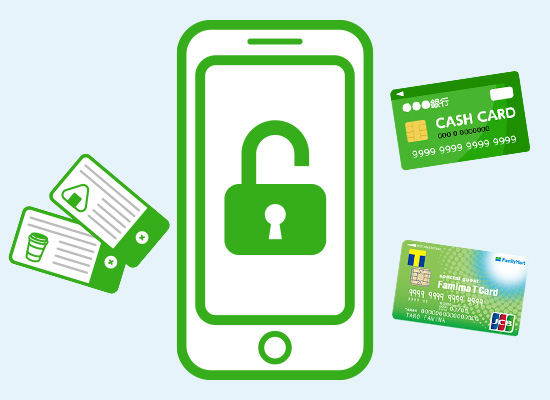
生体認証設定方法
(下記はファミペイ内での設定方法となります。)
生体認証設定をご利用の際は、お客さまご自身で事前にご利用端末に生体認証の登録を行っていただく必要がございます。
iPhone:端末の「設定」>「Touch ID/Touch ID」より連携 詳細はこちら
Android:端末の「設定」>「セキュリティ」より連携
※ご利用の端末によって操作方法が異なる場合があります。
(1)ホーム画面の「マイページ」をタップ
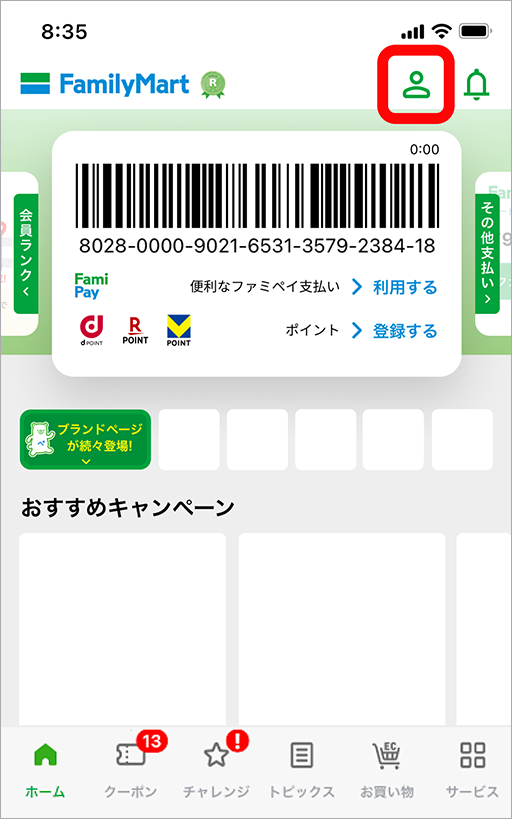
(2)「設定」をタップし、画面が切り替わったら「ファミペイ暗証番号・生体認証設定」をタップ
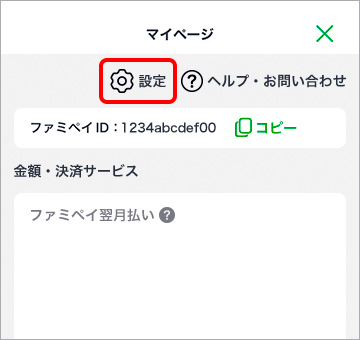
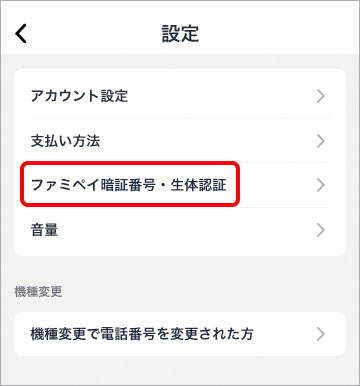
(3)「FamiPay生体認証を利用する」をタップ
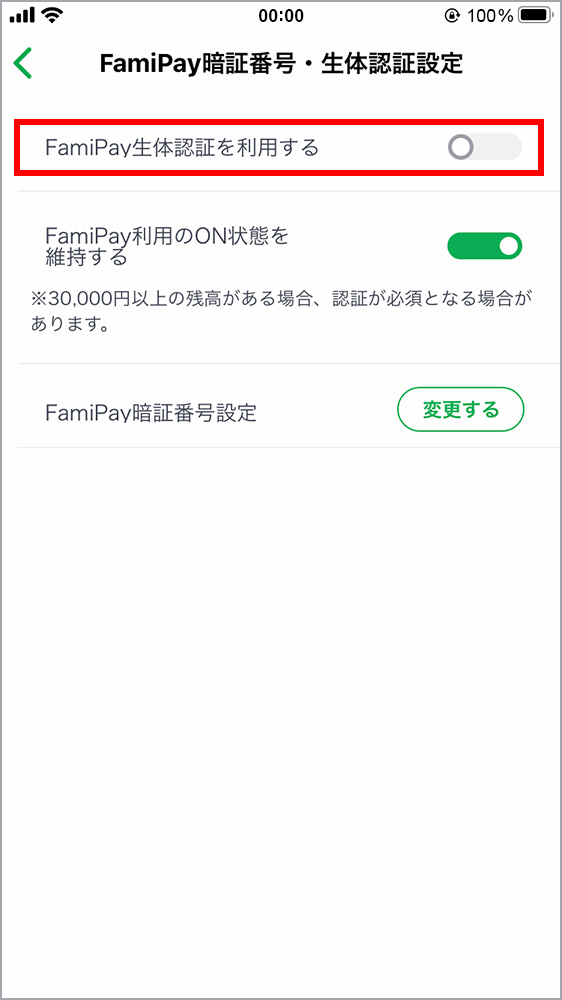
(4)FamiPay暗証番号を入力
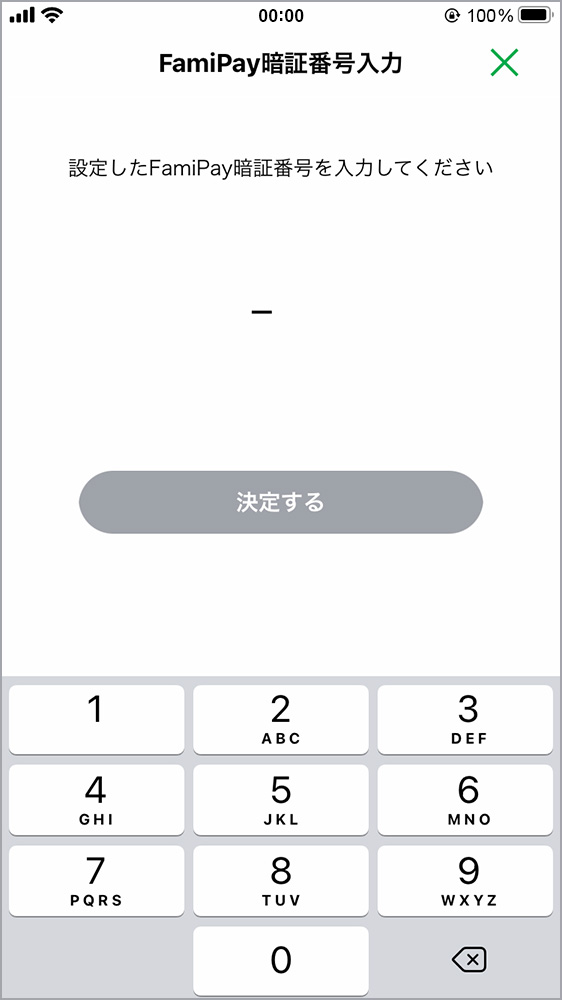
(5)お客さまがご利用端末で設定されている生体認証を行えば完了
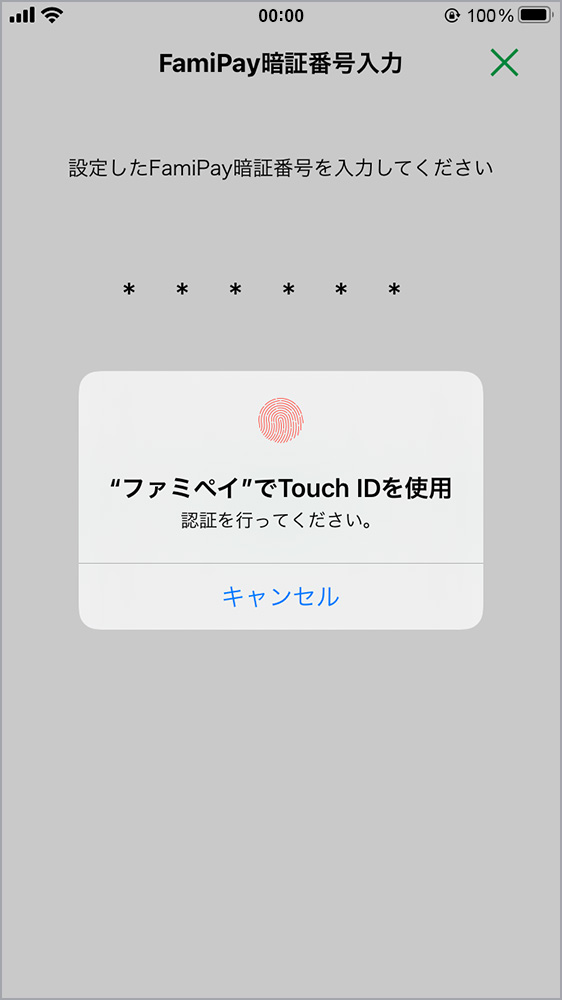
生体認証設定ができないお客さまはこちら
また解除する場合も上記方法で行っていただけます。
